강력한 무료 이미지 편집툴 GIMP 6. 퍼지 도구 2, 글자를 사진으로 채우기
글자를 사진으로 채워보자!
저번 시간에도 이용했던 퍼지도구가 이번에도 주연입니다.
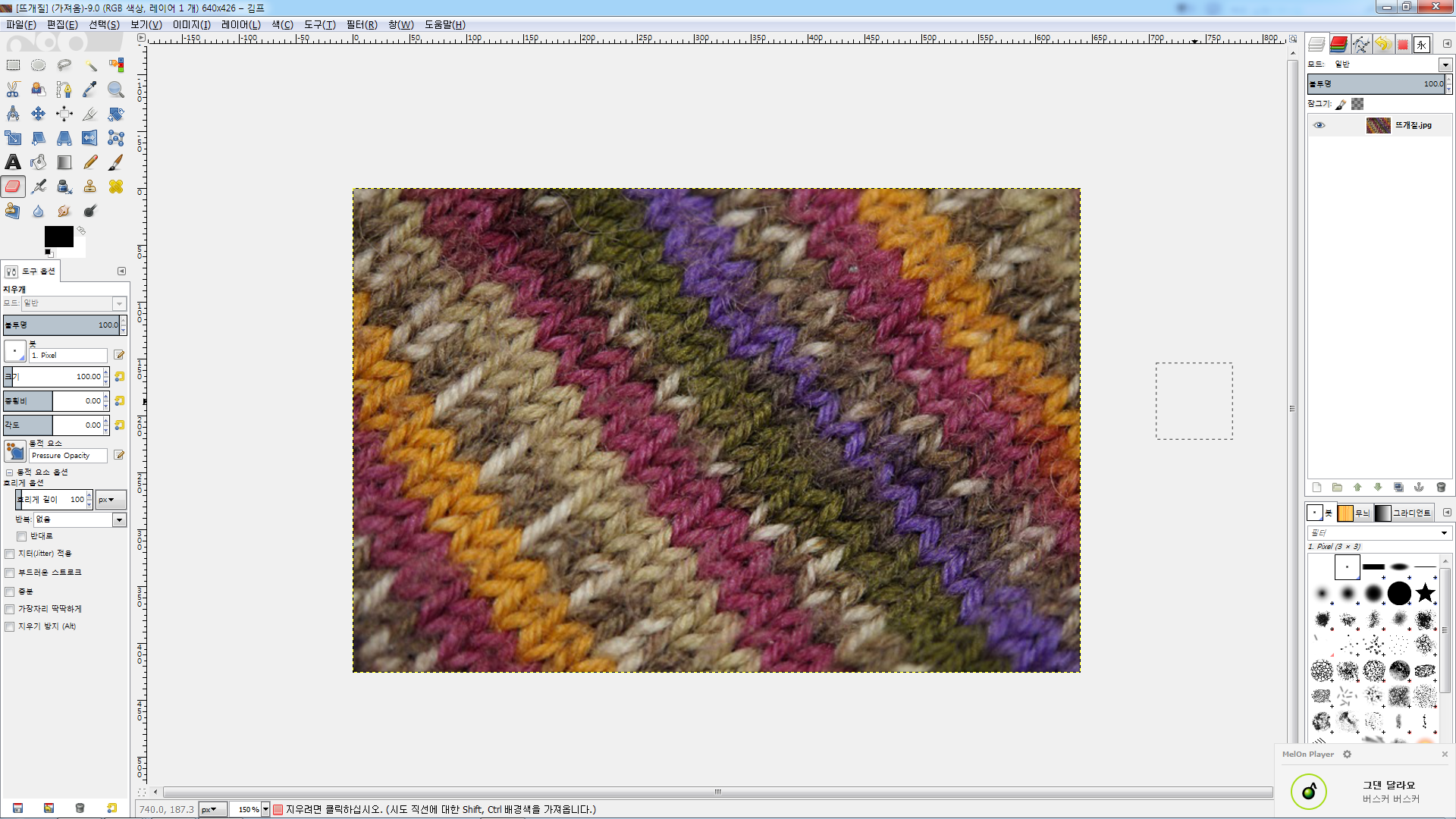
▲ 글자가 될 사진
먼저 글자에 채워질 사진을 아무거나 가져옵니다.
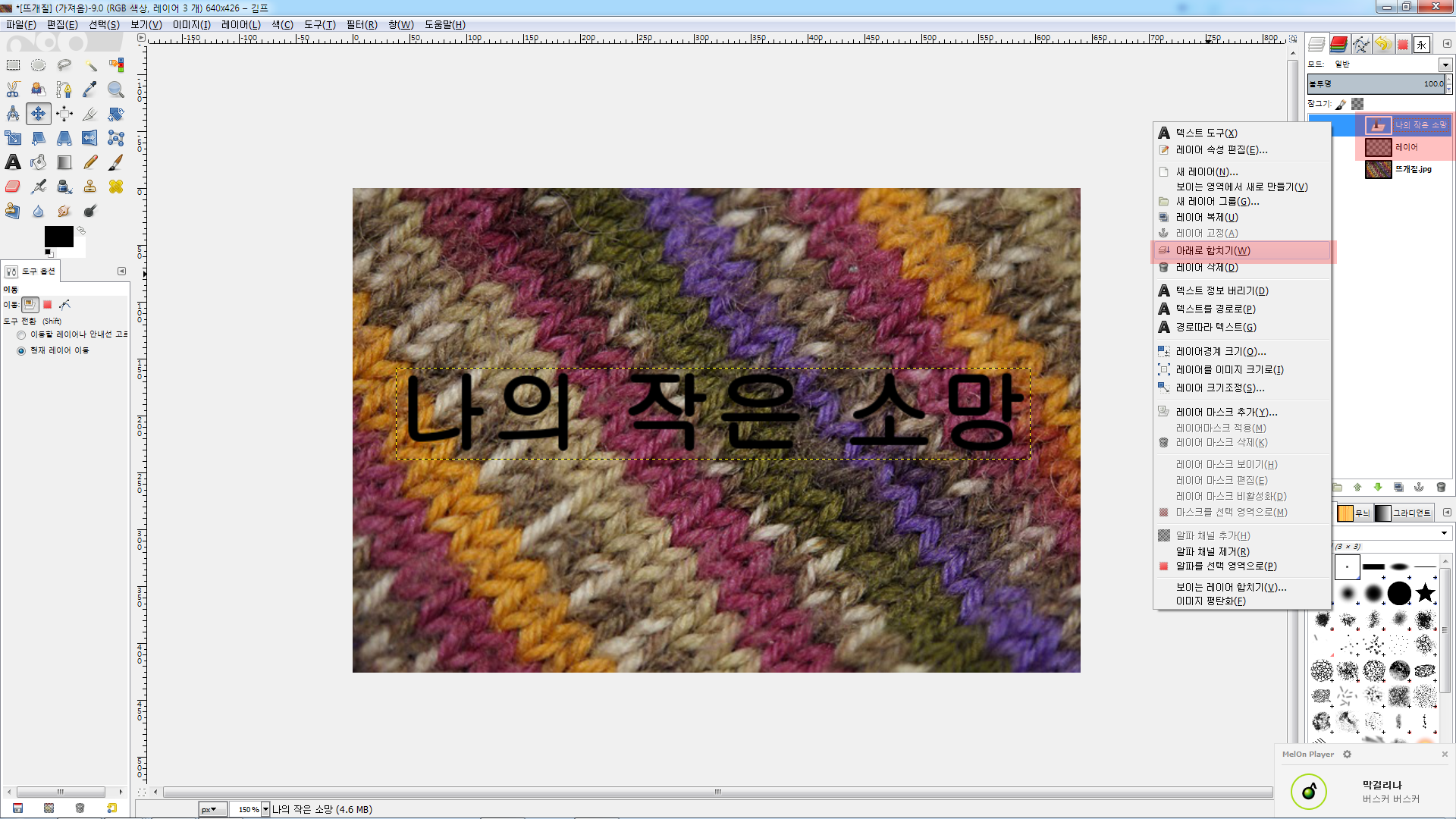
▲ 나의 작은 소망
그리고 새 레이어를 생성하고 글자를 쓴후 레이어를 합쳐줍니다.
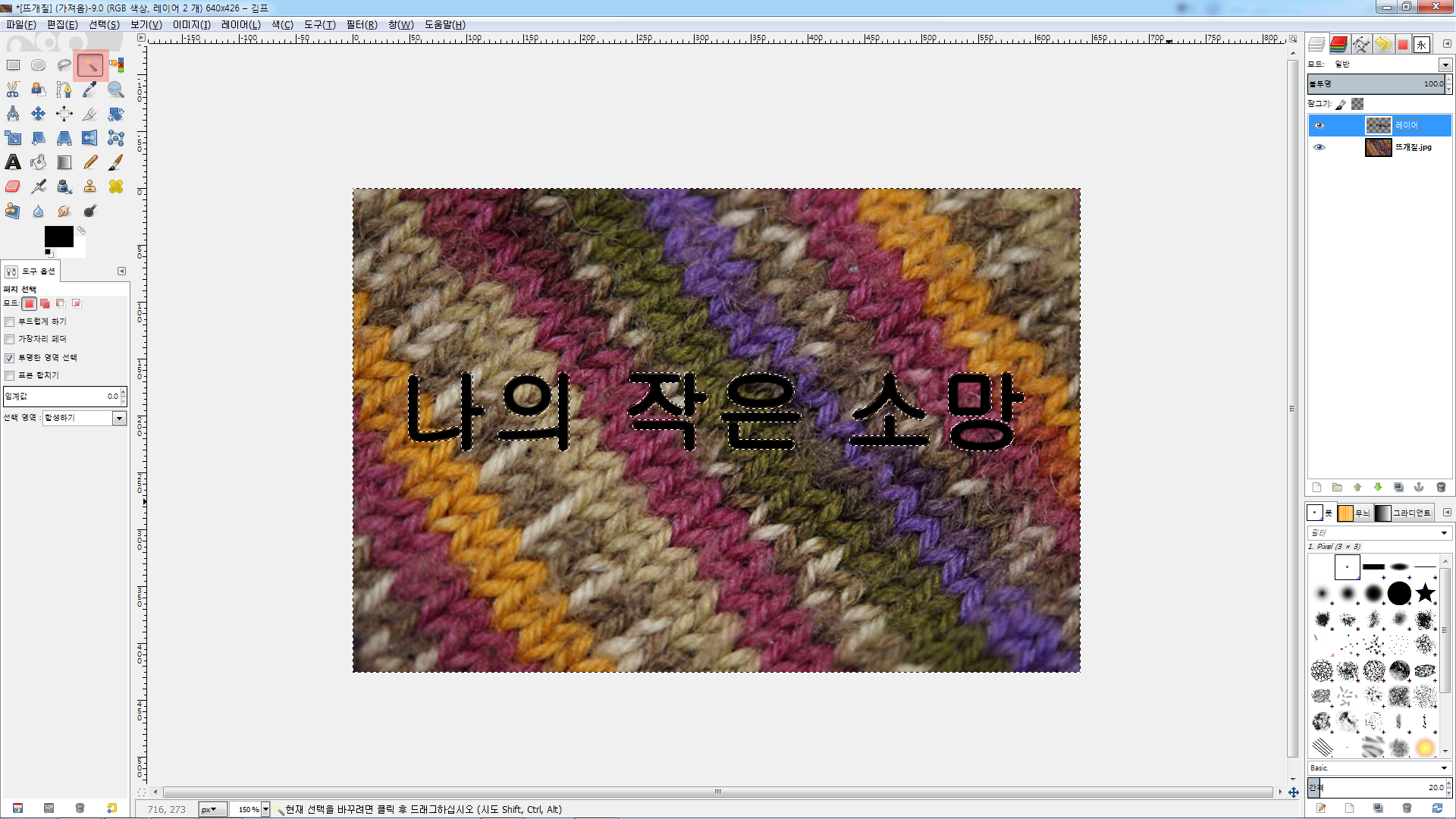
▲ 유용한 퍼지도구!
퍼지도구로 글자를 제외한 배경을 선택합니다.
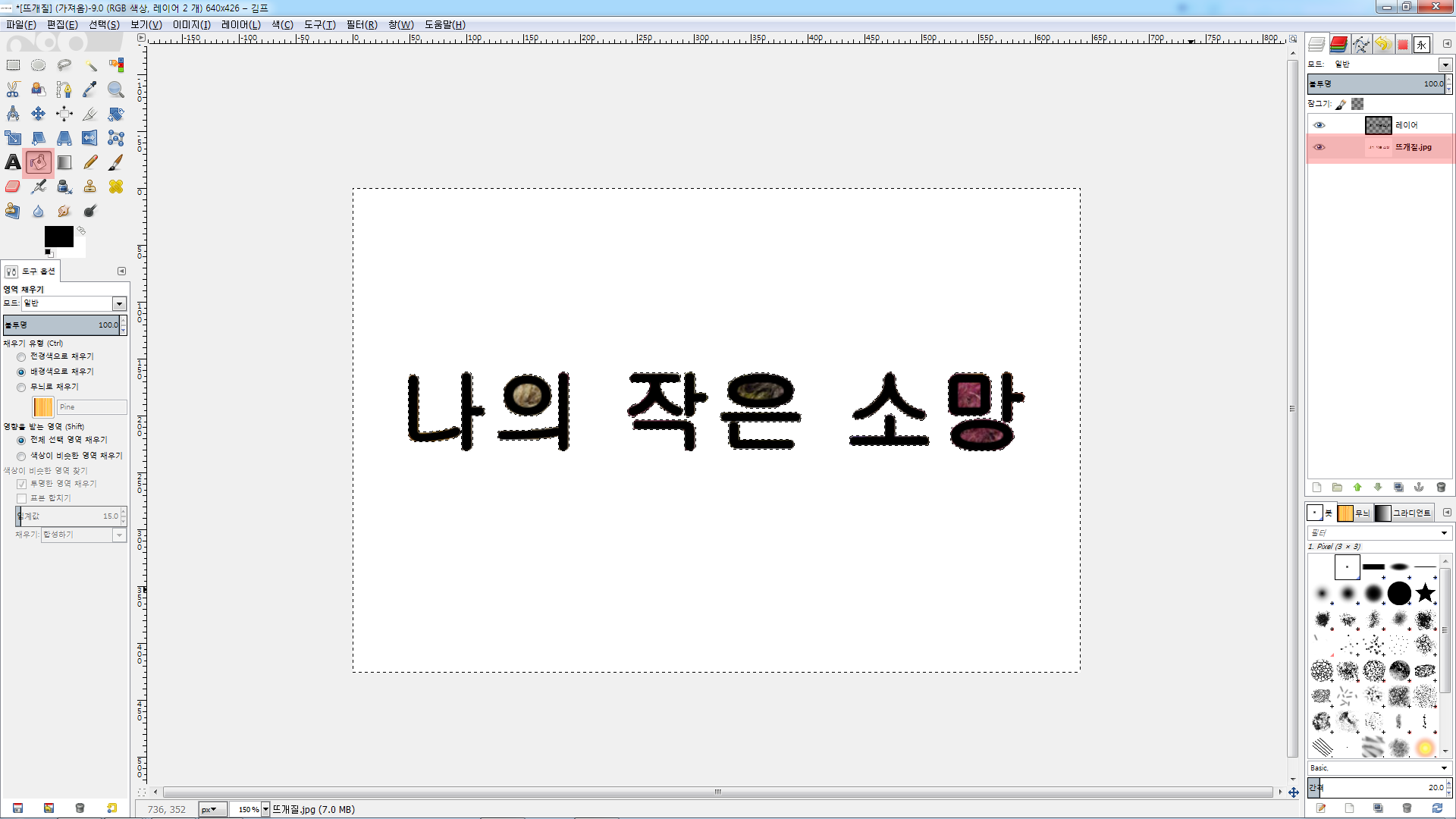
▲ 뭔가 이상한데??
그리고 바로 사진의 레이어로 돌아와서 선택영역을 흰색으로 칠합니다.
(지우개로 지워도 됩니다.)
그런데 글자 내부가 선택이 안됐었네요.
그럼 다시 글자 레이어로 돌아가서 선택하고 지우고를 반복해야 할까요?
'ㅇ' 세개에 'ㅁ' 하나, 4번이나 말이죠.
사실 한번에 이 작업 모두를 끝낼수 있습니다.
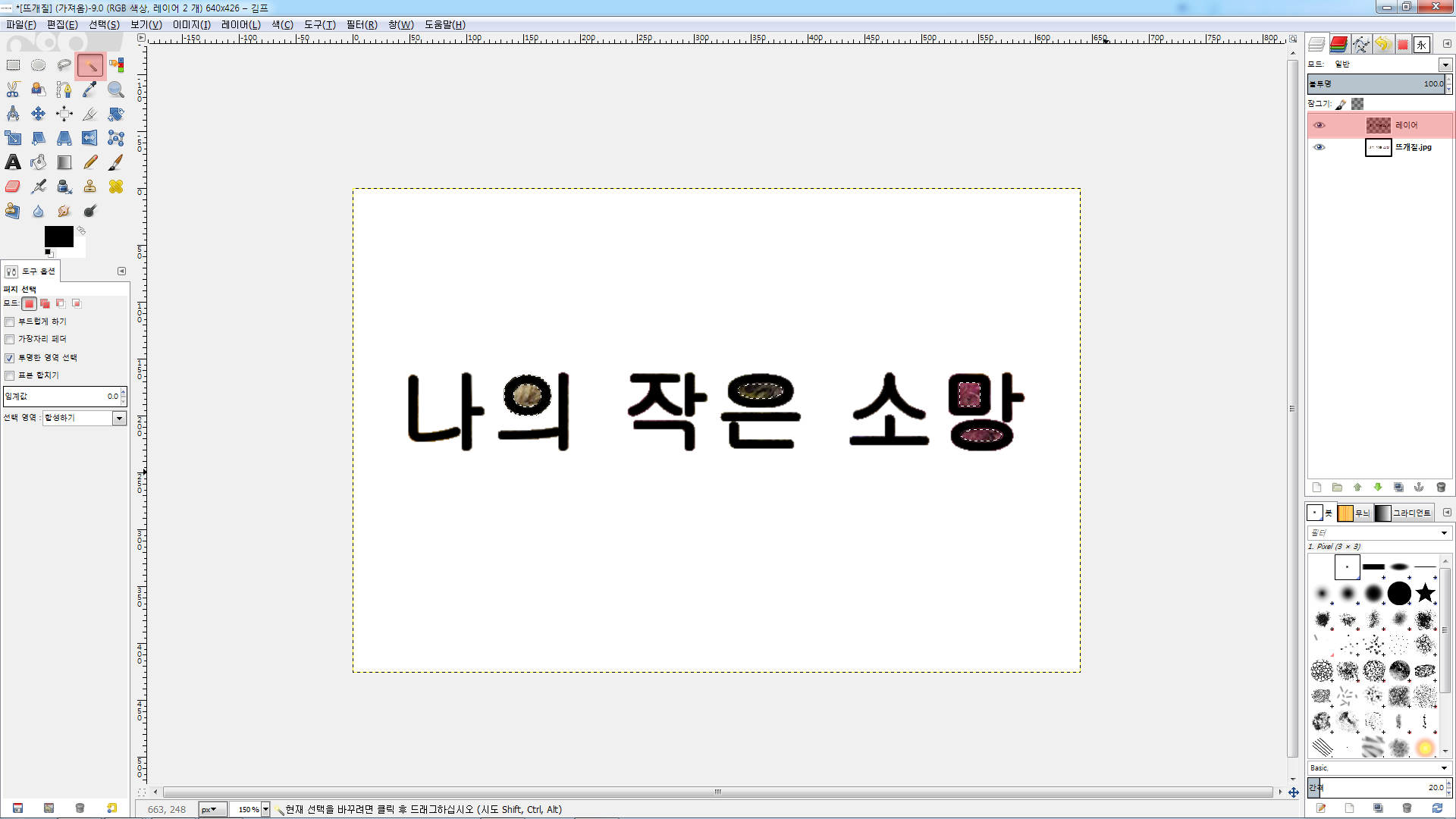
▲ Shft+클릭
다시 글자 레이어로 돌아가서 퍼지도구로 'ㅇ'과 'ㅁ'안의 영역을 선택합니다.
이때, Shft를 누른상태로 클릭하면 한번에 여러 영역을 선택할 수 있습니다.
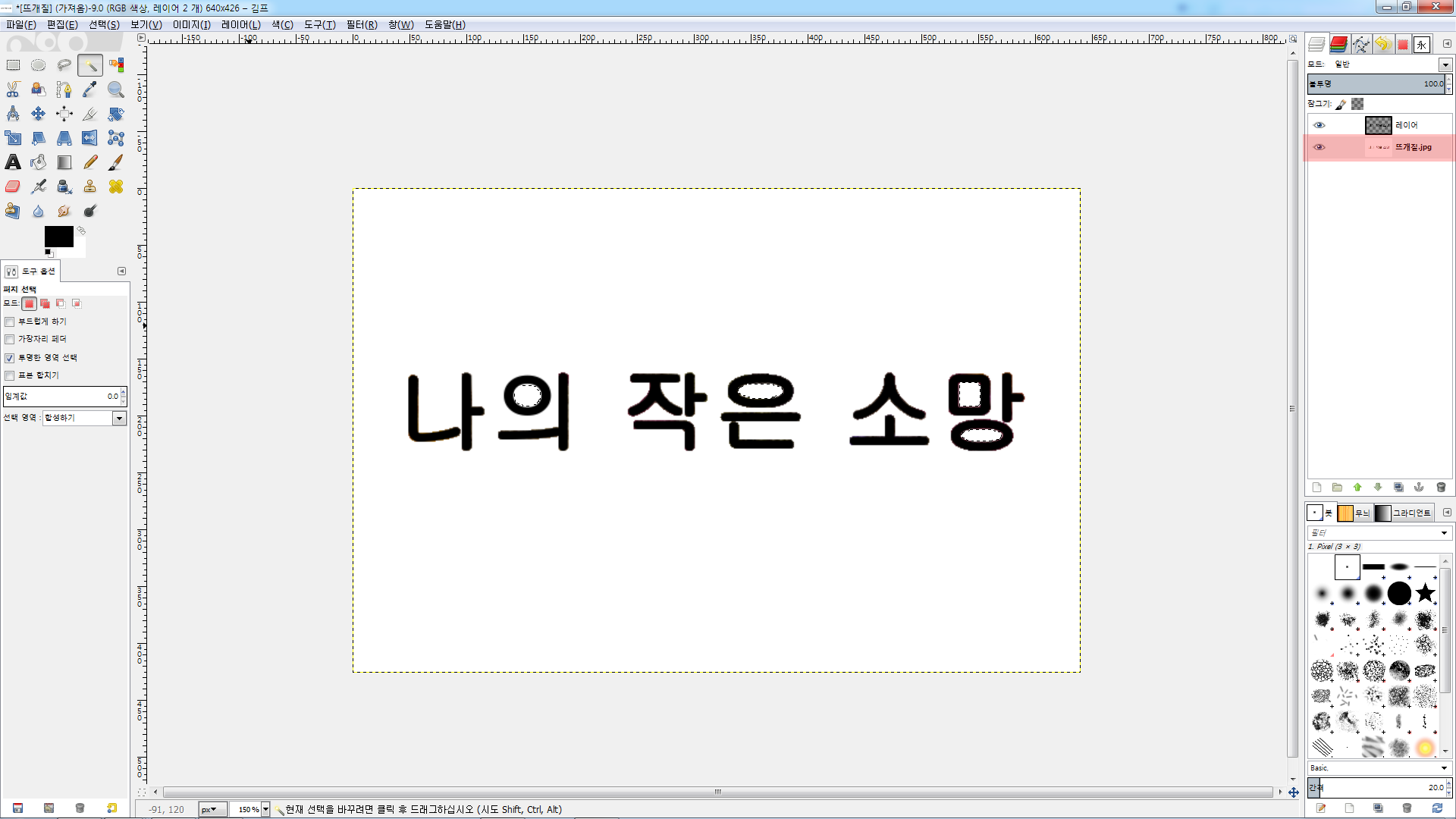
▲ 다시 사진 레이어로
글자 내부 영역을 선택하고 다시 사진 레이어로 돌아와서 아까와 같이 사진을 지워줍니다.
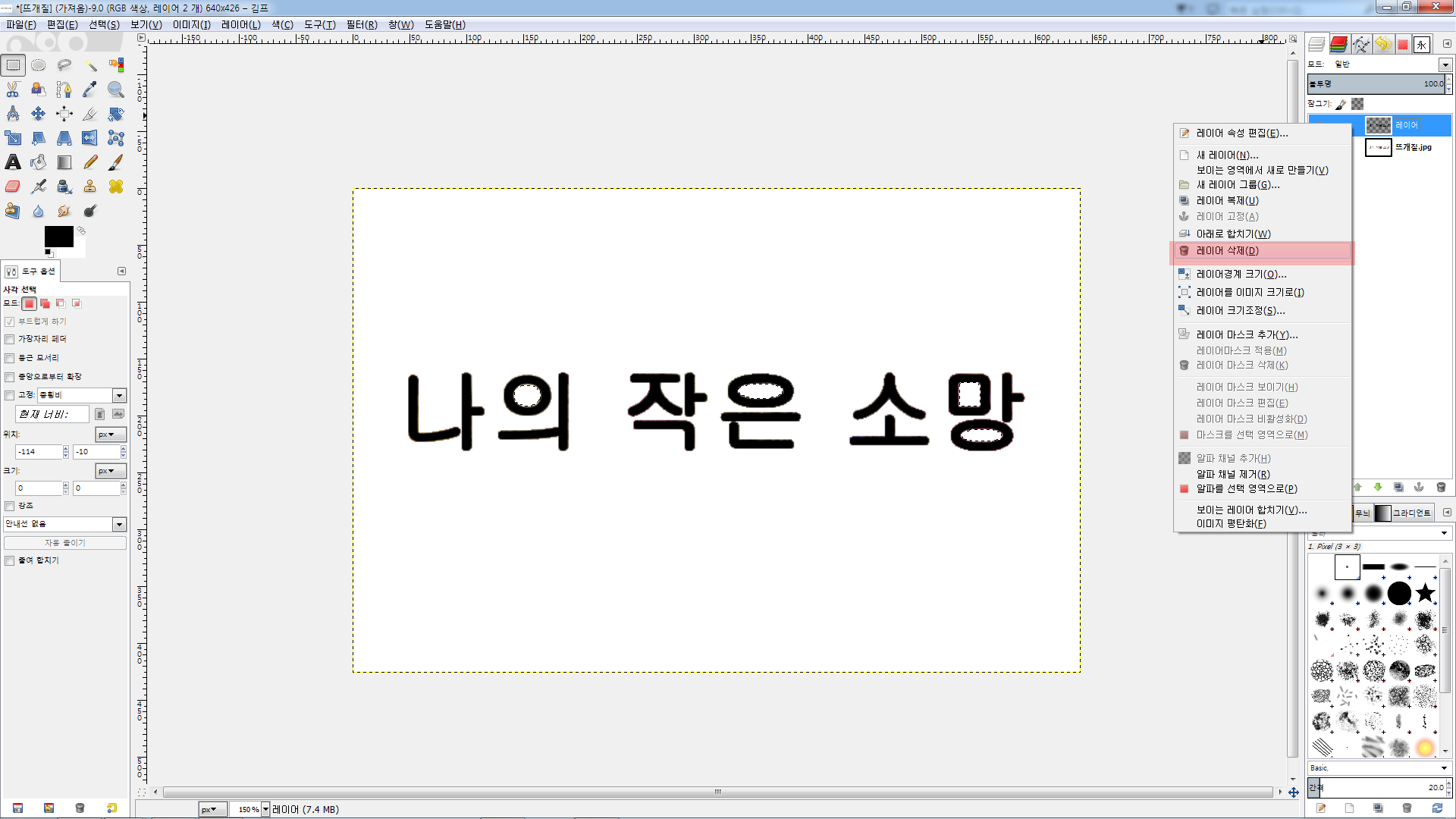
▲ 글자 레이어 삭제
마지막으로 글자 레이어를 삭제해주면!
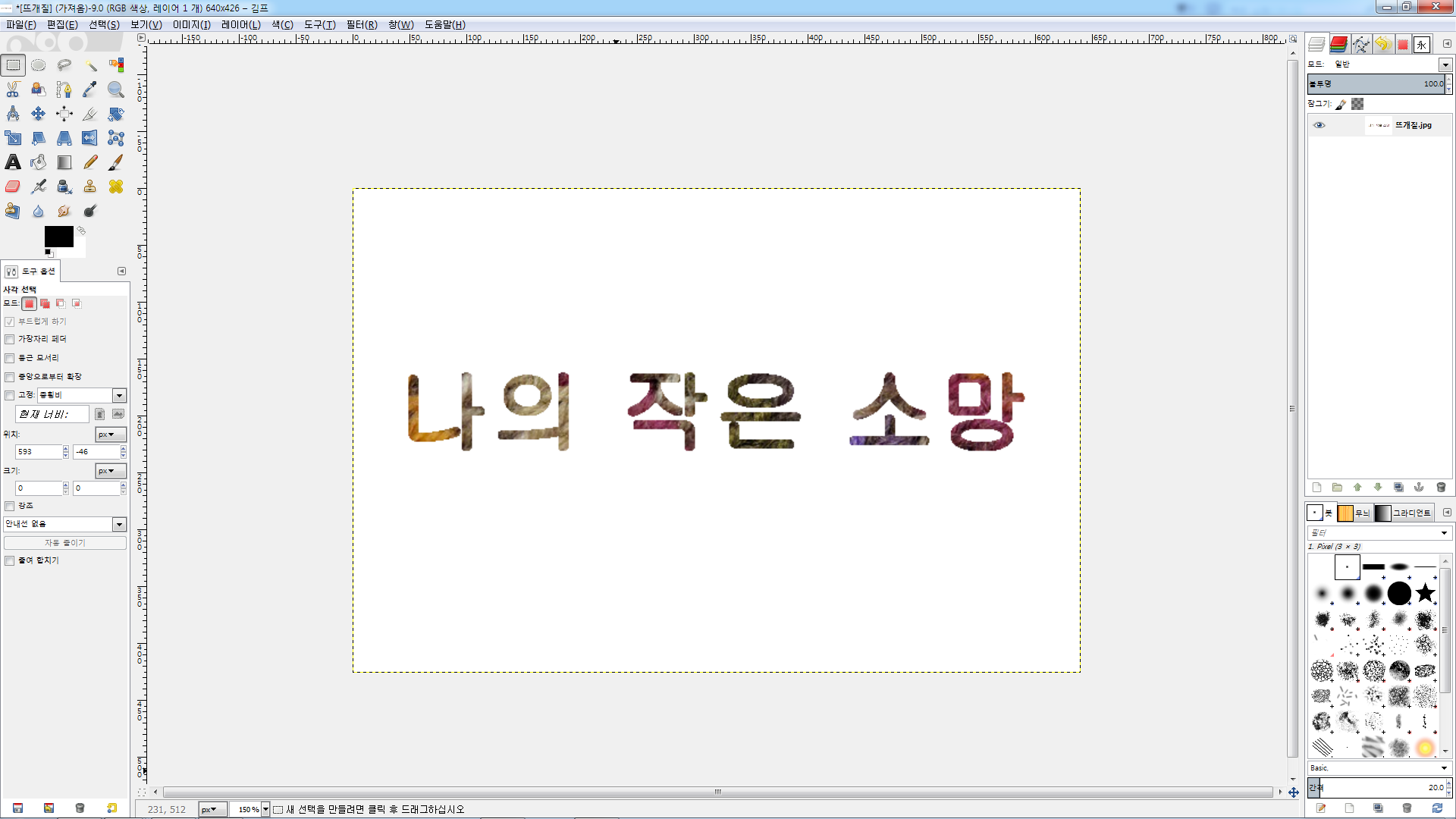
▲ 완성~
그럼 사진으로 채워진 글자 완성입니다.

▲ 나의 작은 소망
그림자효과, 글자 테두리, 이미지로 글자 채우기를 모두 적용해봤습니다!
+TIP 이미지 배경 투명하게 하기
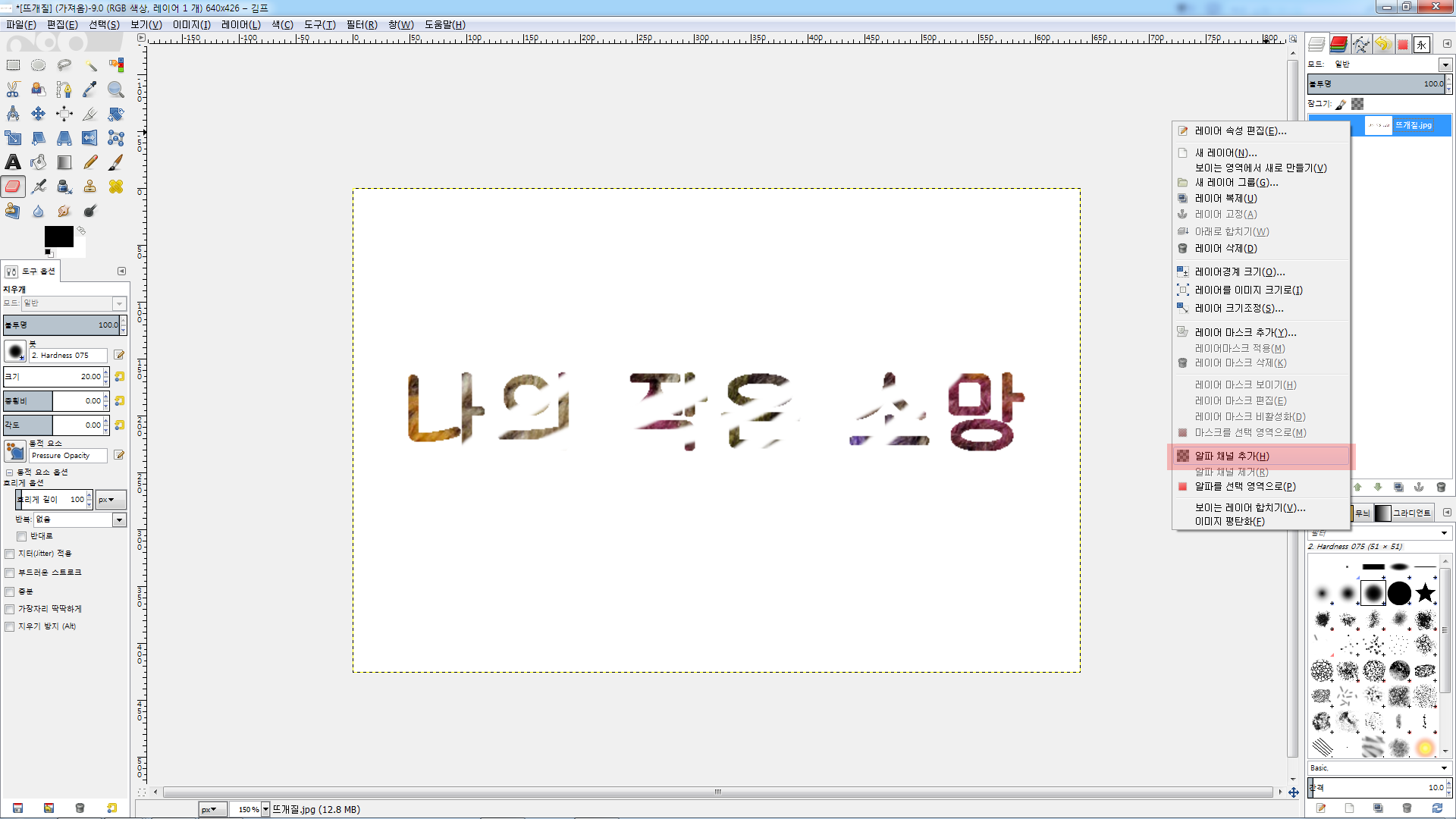
이미지 편집을 하다보면 배경을 투명하게 해야하는 경우가 많습니다.
그런데 위 사진을 보면 아무리 지워도 하얗게 될 뿐, 투명해지지가 않습니다.
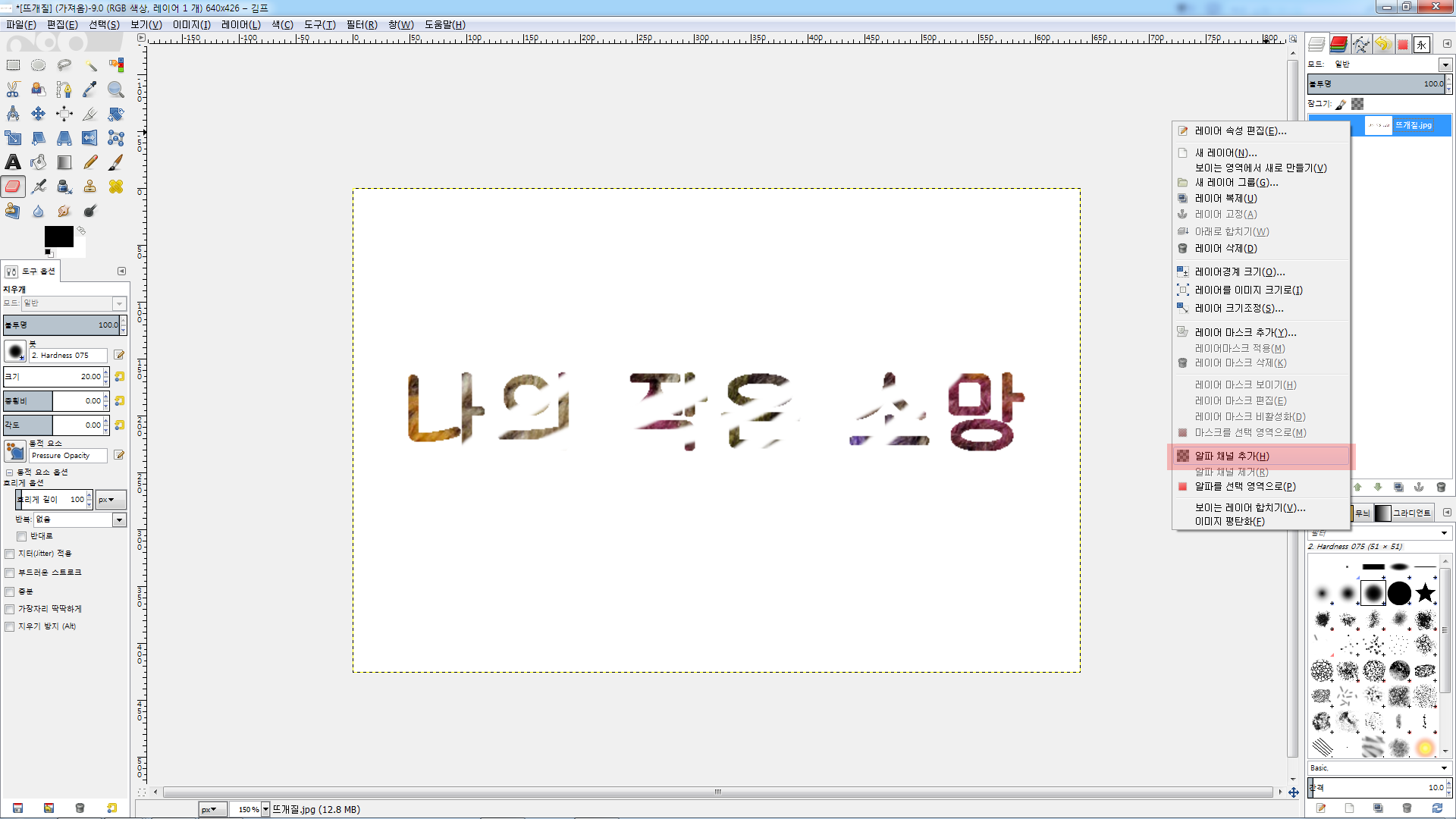
그럴때는 해당 레이어를 우클릭하고 '알파 채널 추가'를 클릭해주면 간단하게 해결가능합니다.
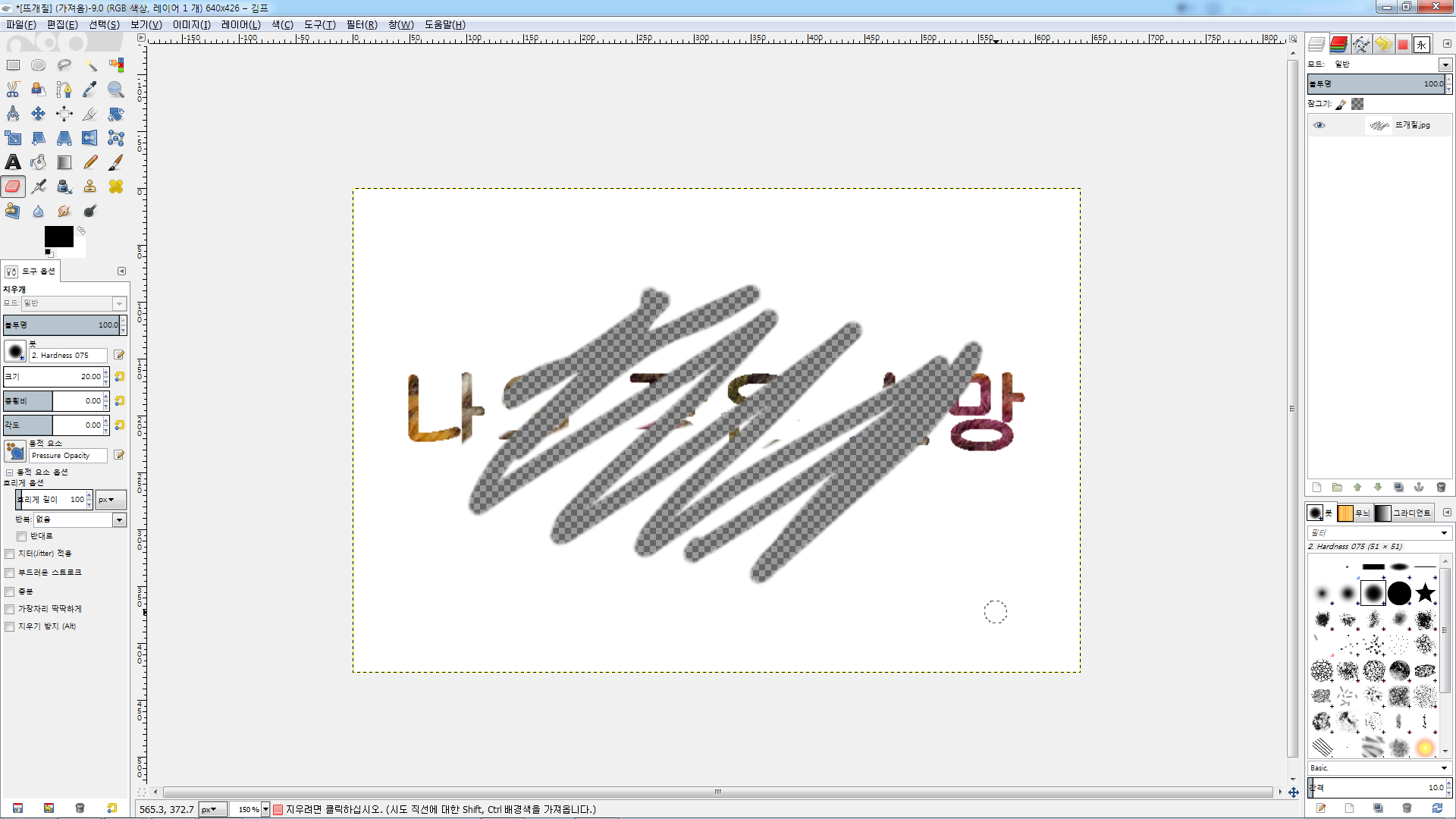
투명하게 지워진다!
